무료 이메일 도메인을 얻는 방법: 4가지 쉬운 방법
게시 됨: 2020-08-26사업을 운영하고 있다면 브랜드와 일치하는 이메일 도메인을 확보하는 것이 현명합니다. 개인 주소를 사용하여 고객과 소통하는 것은 전문적으로 보이지 않으며 신뢰도를 떨어뜨릴 수 있습니다. 그러나 무료 이메일 도메인을 찾는 것은 까다로울 수 있습니다.
시중에는 다양한 이메일 제공업체가 있지만 가장 널리 사용되는 솔루션 중 무료 비즈니스 이메일을 제공하는 솔루션은 없습니다. 여기서 고려해야 할 점은 소규모 사업자이더라도 별도의 비즈니스 이메일 주소가 필요하다는 점입니다. 예를 들어, 대형 전자상거래 상점에서 구매를 확인할 때 제품이 있을 것이라고 기대할 것이므로 고객도 귀하에게 동일한 것을 기대한다고 가정할 수 있습니다.
많은 웹 호스팅 회사에서는 해당 플랜 중 하나를 구매하면 무료 이메일 도메인을 제공합니다. 그 중 일부는 매우 저렴하며 Gmail 계정에 쉽게 연결할 수 있습니다. 또는 관련 비용을 원하지 않는 경우 더 적합한 다른 솔루션이 있습니다.
이 문서에서는 웹 호스팅이나 자신의 도메인 이름을 구매하거나 구매하지 않고 무료 이메일 도메인을 만드는 데 사용할 수 있는 네 가지 방법에 대해 설명합니다. 바로 뛰어 들어 봅시다!
2023년에 무료 이메일 도메인을 얻는 가장 좋은 방법
- Mail.com으로 무료 이메일 도메인을 받으세요
- Zoho Mail로 이메일 도메인 만들기
- Bluehost에서 무료 이메일 도메인을 받으세요
- DreamHost에서 무료 이메일 도메인을 받으세요
이메일 도메인이란 무엇입니까?
간단히 말해서 이메일 도메인은 @ 기호 뒤에 오는 주소 부분입니다. 예를 들어, 귀하의 이메일 주소가 [email protected] 이라면 이 경우 이메일 도메인은 yourdomain.com 입니다.
이메일 도메인의 가장 큰 장점은 대기업과 관련된 일반적인 어미가 아닌 귀하의 비즈니스 이름이나 사용하고 싶은 기타 고유 문구를 포함하는 완전히 사용자 정의된 이메일 주소를 가질 수 있다는 것입니다.
보너스: 무료 이메일 도메인 관련 FAQ
방법 1: Mail.com으로 무료 이메일 도메인 받기
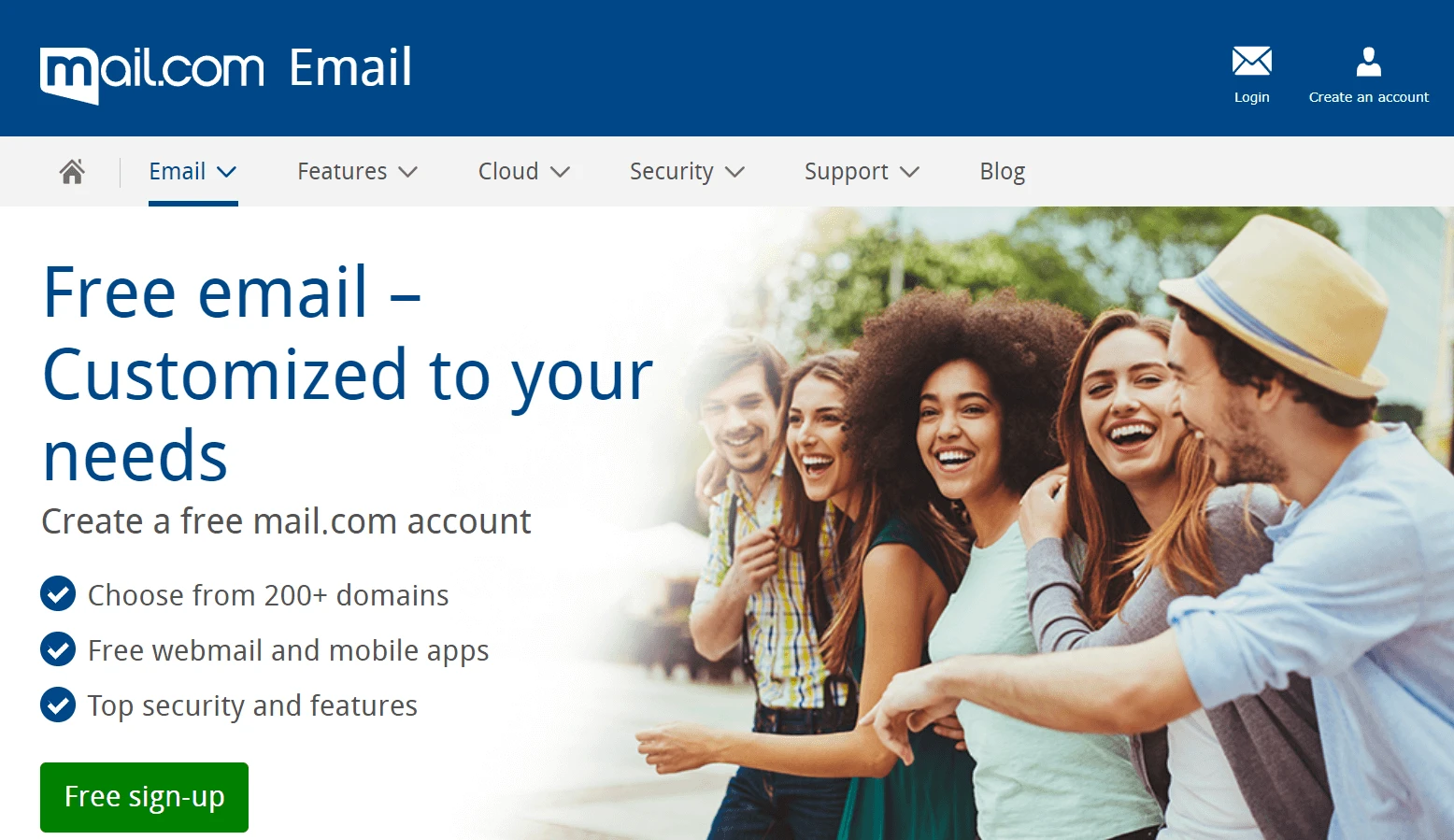
자체 웹 호스팅 및/또는 도메인 이름을 구매할 필요 없이 100% 무료 이메일 도메인을 원한다면 Mail.com 사용을 고려할 수 있습니다. 이 서비스 제공업체에서는 사용자 정의 이메일 도메인을 생성할 수 없으므로 기존 기업에 가장 적합한 솔루션이 아닐 수 있습니다. 그러나 귀하가 프리랜서이거나 신규 스타트업이고 기성 카탈로그의 일반 도메인 이름을 사용해도 괜찮다면 이것이 최적일 수 있습니다.
Mail.com을 사용하면 완전히 무료로 업계별 이메일 계정을 설정할 수 있습니다. [email protected] 또는 [email protected] 등 다양한 도메인 이름 중에서 선택할 수 있습니다. 시작하려면 간단히 계정에 가입하세요.
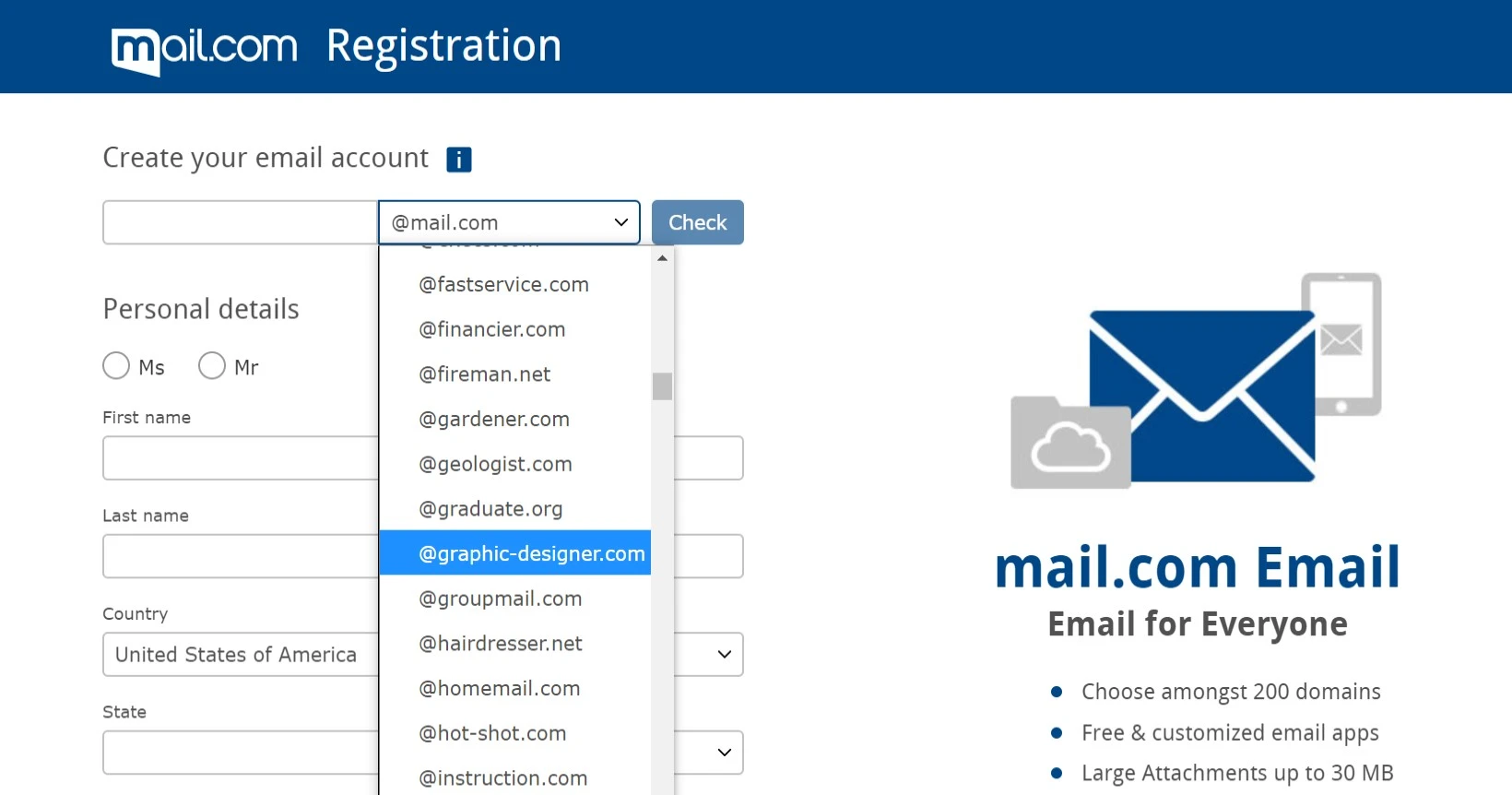
세부 정보를 입력하고 비밀번호를 선택한 후 동의함을 클릭하세요. 지금 이메일 계정을 만드세요 . 그런 다음 지금 계정 활성화를 선택하면 완료됩니다.
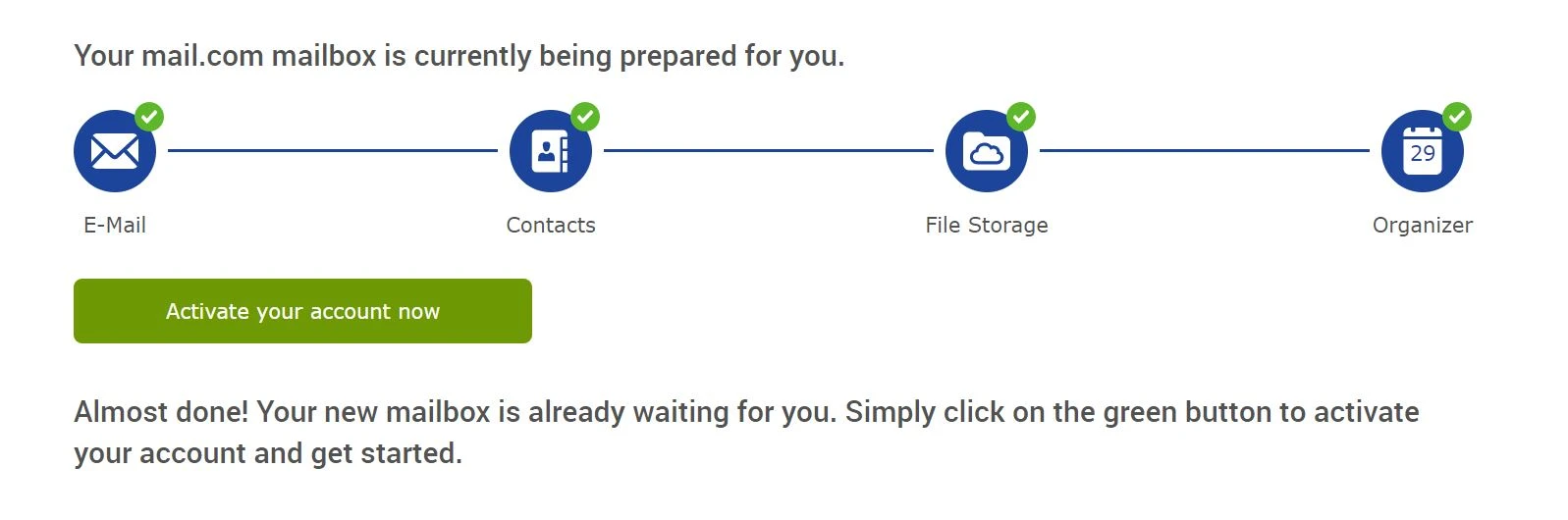
안타깝게도 이 옵션을 사용하면 Outlook이나 Gmail을 통해 이메일을 보내고 받을 수 없습니다. Mail.com을 사용하려면 매번 Mail.com에 로그인해야 합니다.
방법 2: Zoho Mail을 사용하여 이메일 도메인 만들기
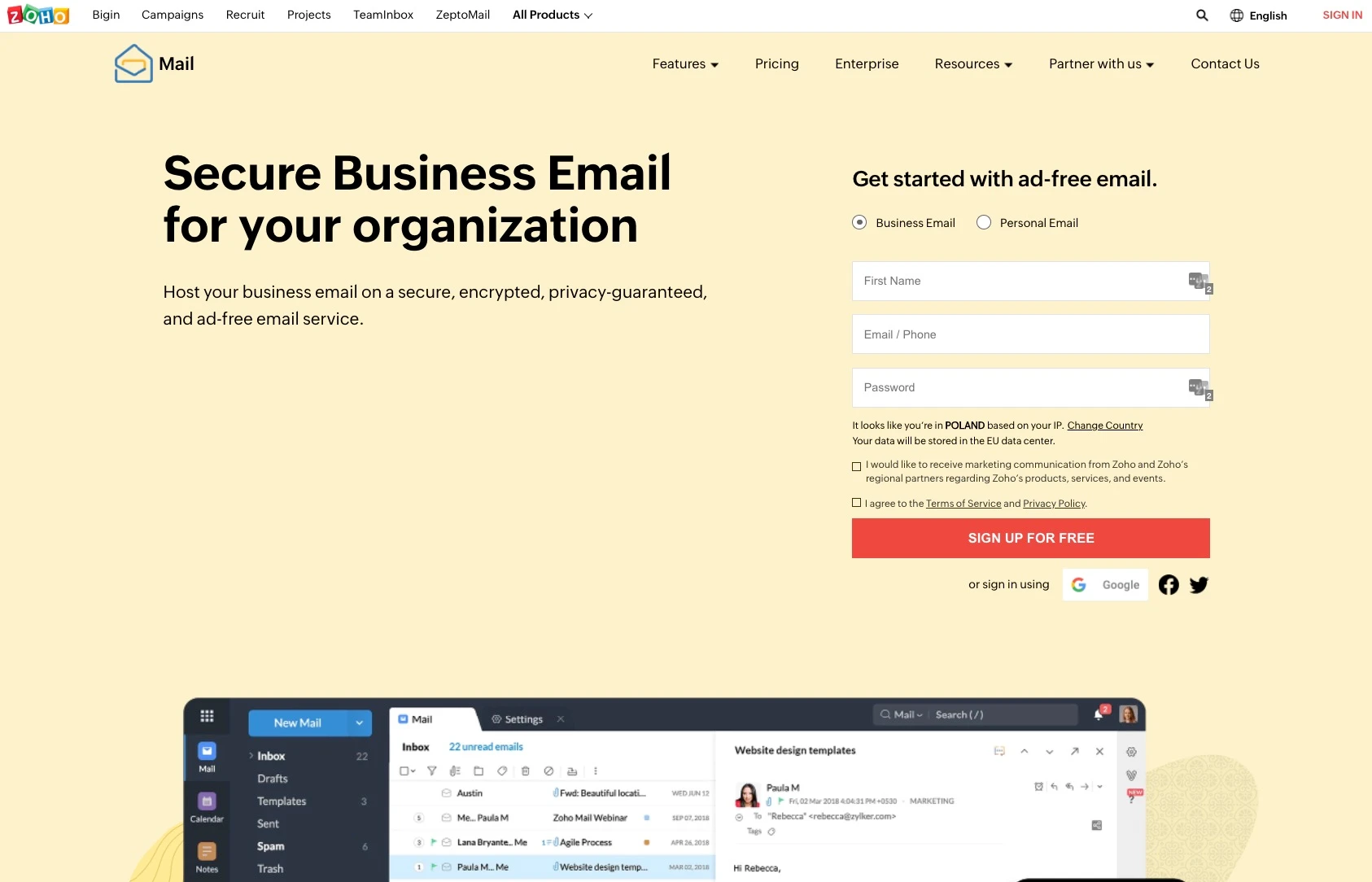
이미 도메인 이름(예: 웹사이트용)이 있는 경우 Zoho Mail을 사용하여 일치하는 이메일 주소를 무료로 설정할 수 있습니다. 이 이메일 서비스는 최대 5명의 사용자가 액세스할 수 있는 영구 무료 요금제, 5GB의 데이터, 25MB의 첨부 파일 제한을 포함한 다양한 요금제를 제공합니다.
무료 이메일 도메인을 설정하려면 Zoho Mail의 가격 페이지로 이동하여 Forever Free Plan 까지 아래로 스크롤하세요. 페이지 하단 근처에서 찾을 수 있으며 유료 요금제보다 덜 명확합니다.
다음으로 기존 도메인을 추가하거나 Zoho를 통해 도메인을 구입해야 합니다. 연간 약 10달러에 도메인 이름을 구입할 수 있습니다.
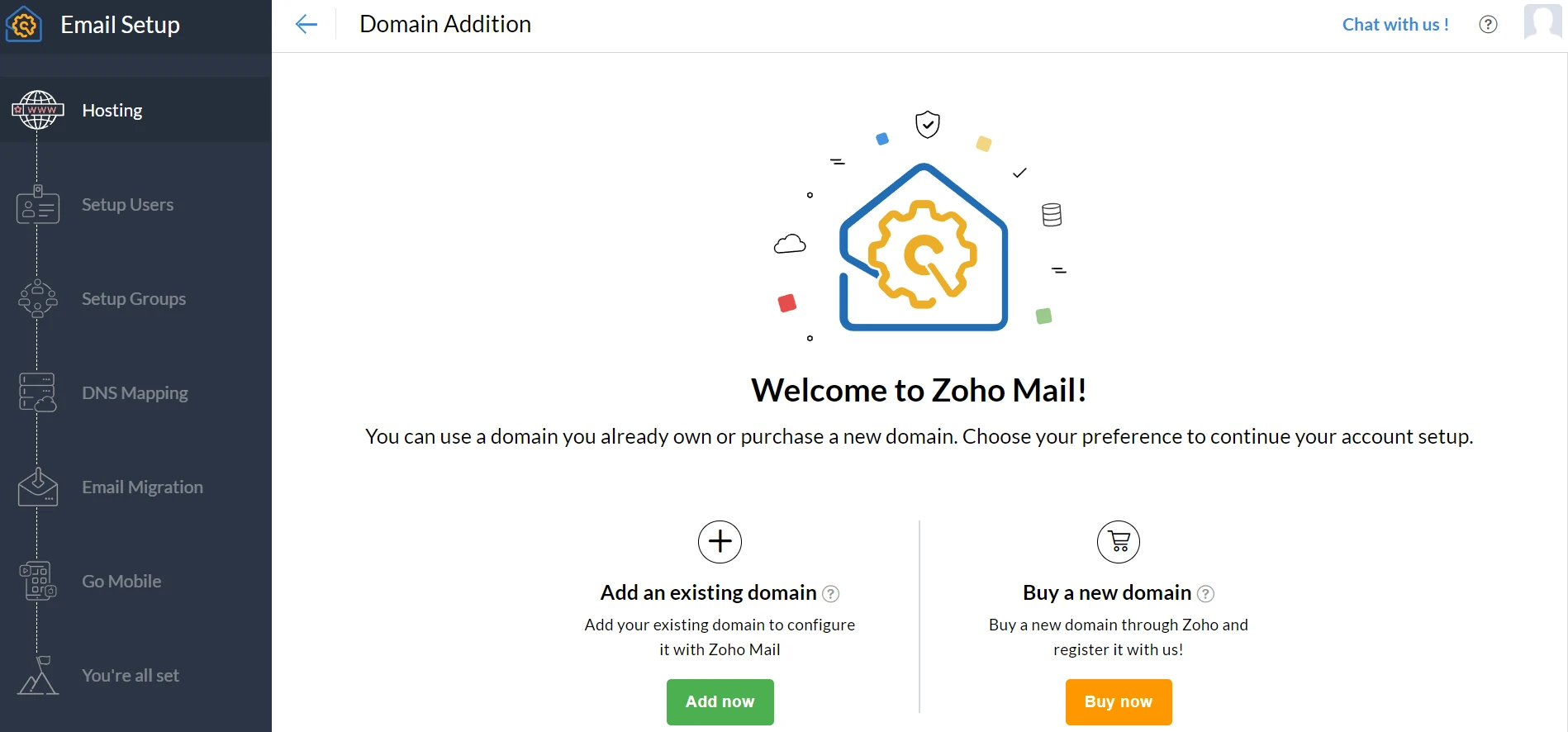
기존 도메인 추가 아래에서 지금 추가를 선택합니다. 그런 다음 팝업 창에 정보를 입력하세요.
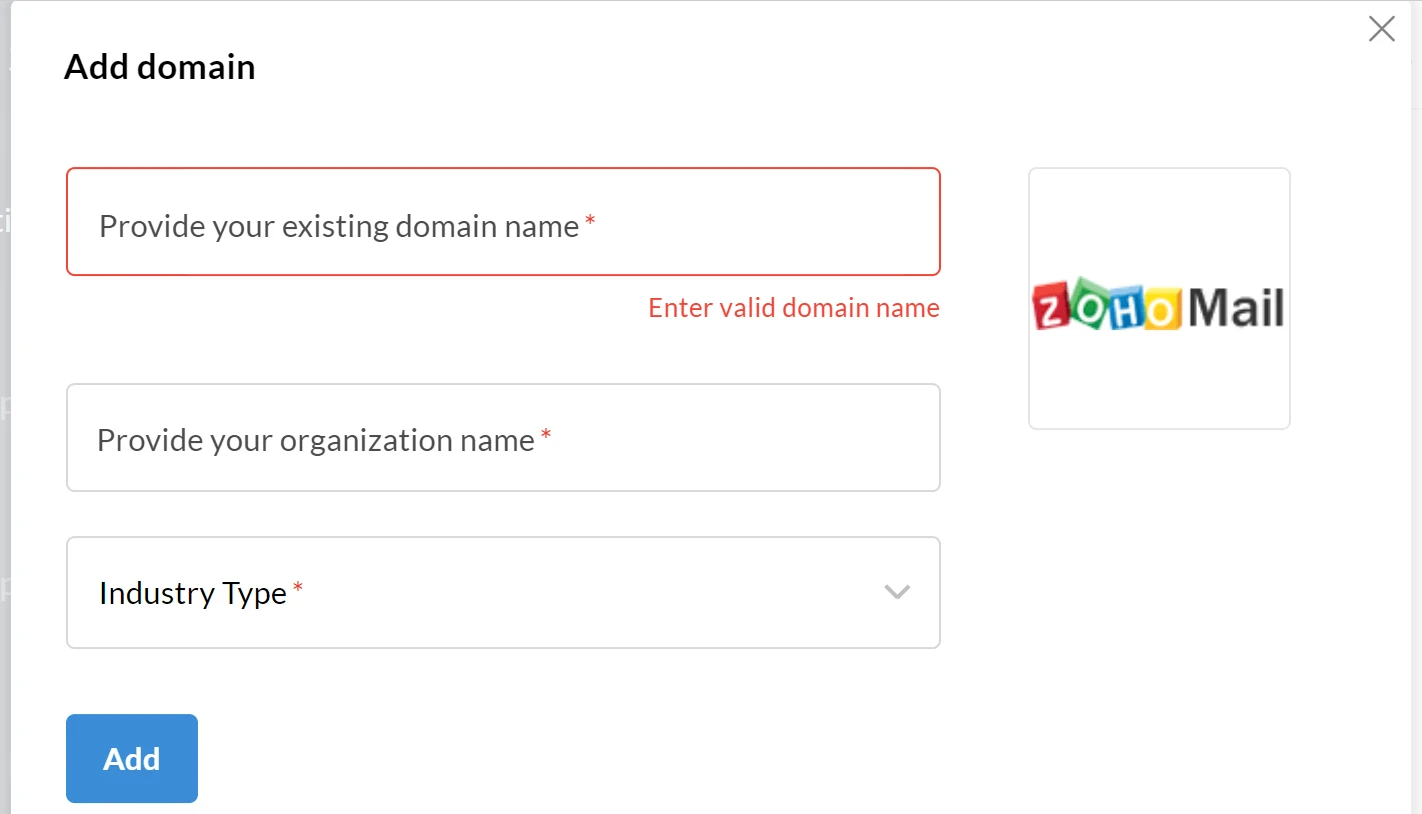
추가를 클릭하면 설정 영역으로 이동하게 되며 여기서 TXT, CNAME 또는 HTML 방법을 사용하여 도메인을 확인해야 합니다. Zoho Mail의 자세한 설정 가이드는 이를 수행하는 방법에 대한 단계별 지침을 제공합니다.
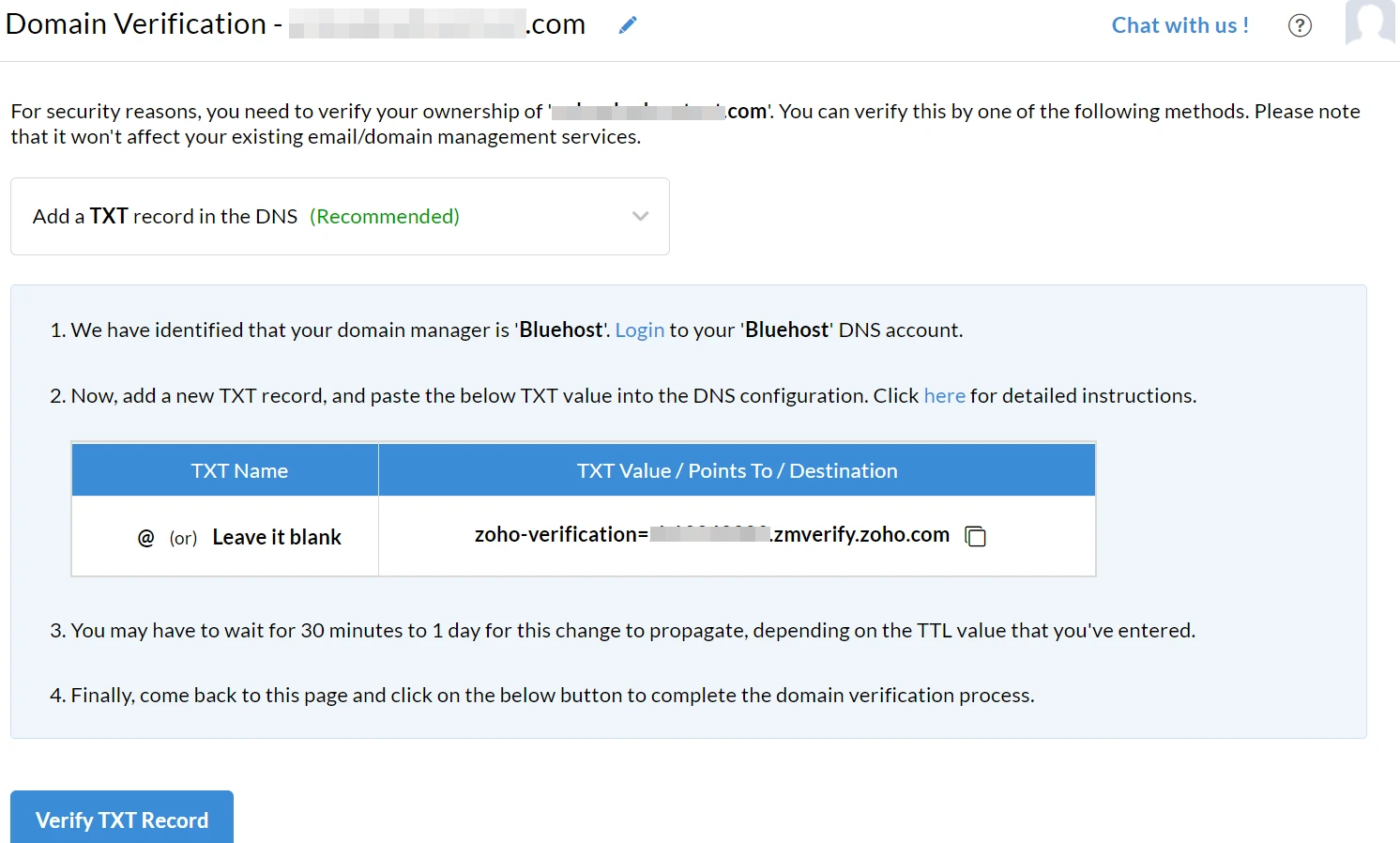
도메인을 확인한 후에는 기본 관리자 계정이 될 첫 번째 이메일 주소를 만들 수 있습니다. 만들기를 클릭하세요.
다음으로 이메일 전달을 구성할 차례입니다. 웹 호스팅 포털에 로그인하고 DNS 관리자로 이동하여 MX 정보가 포함된 섹션을 찾아야 합니다.
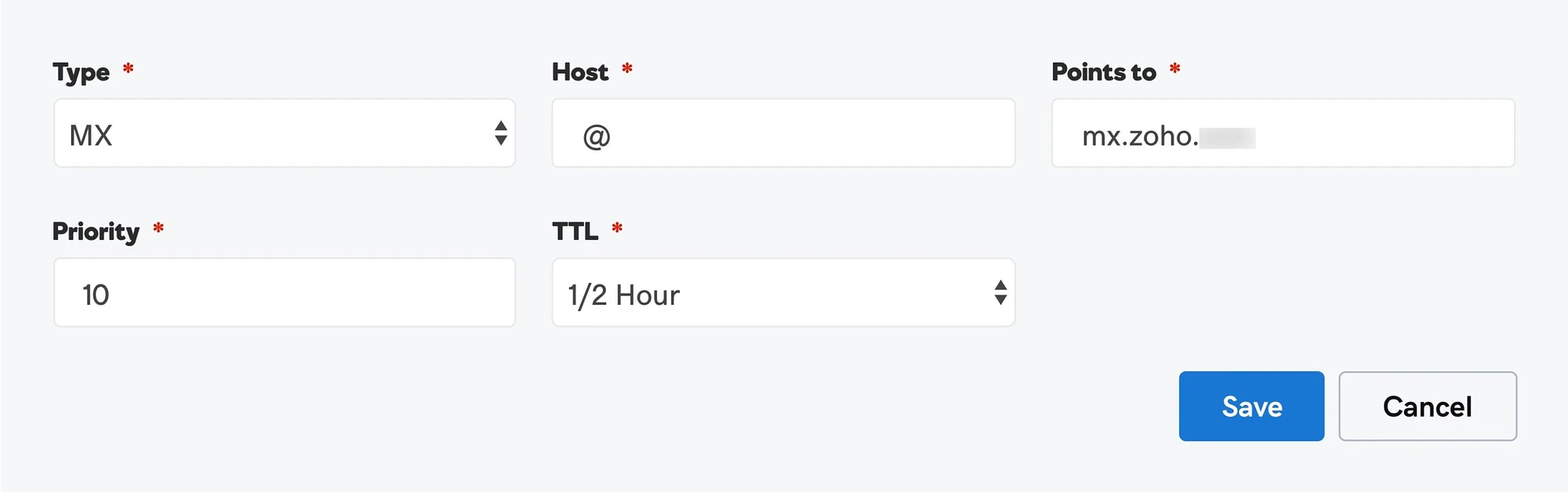
여기서는 새 레코드를 추가하고 값을 mx.zoho.com 으로 지정하고 우선순위를 10 으로 설정해야 합니다. 정확한 단계는 회사마다 다를 수 있으므로 확실하지 않은 경우 도메인 등록 기관이나 웹 호스팅 제공업체에 문의하세요. GoDaddy를 사용한 구성 튜토리얼에 대한 Zoho Mail의 설정 가이드를 확인할 수도 있습니다.
새 MX 레코드를 저장한 후 적용되는 데 약 30분 정도 걸릴 수 있습니다. 그런 다음 Zoho를 통해 계정에 로그인하고 새 비즈니스 이메일을 사용할 수 있습니다.
방법 3: Bluehost로부터 무료 이메일 도메인 받기
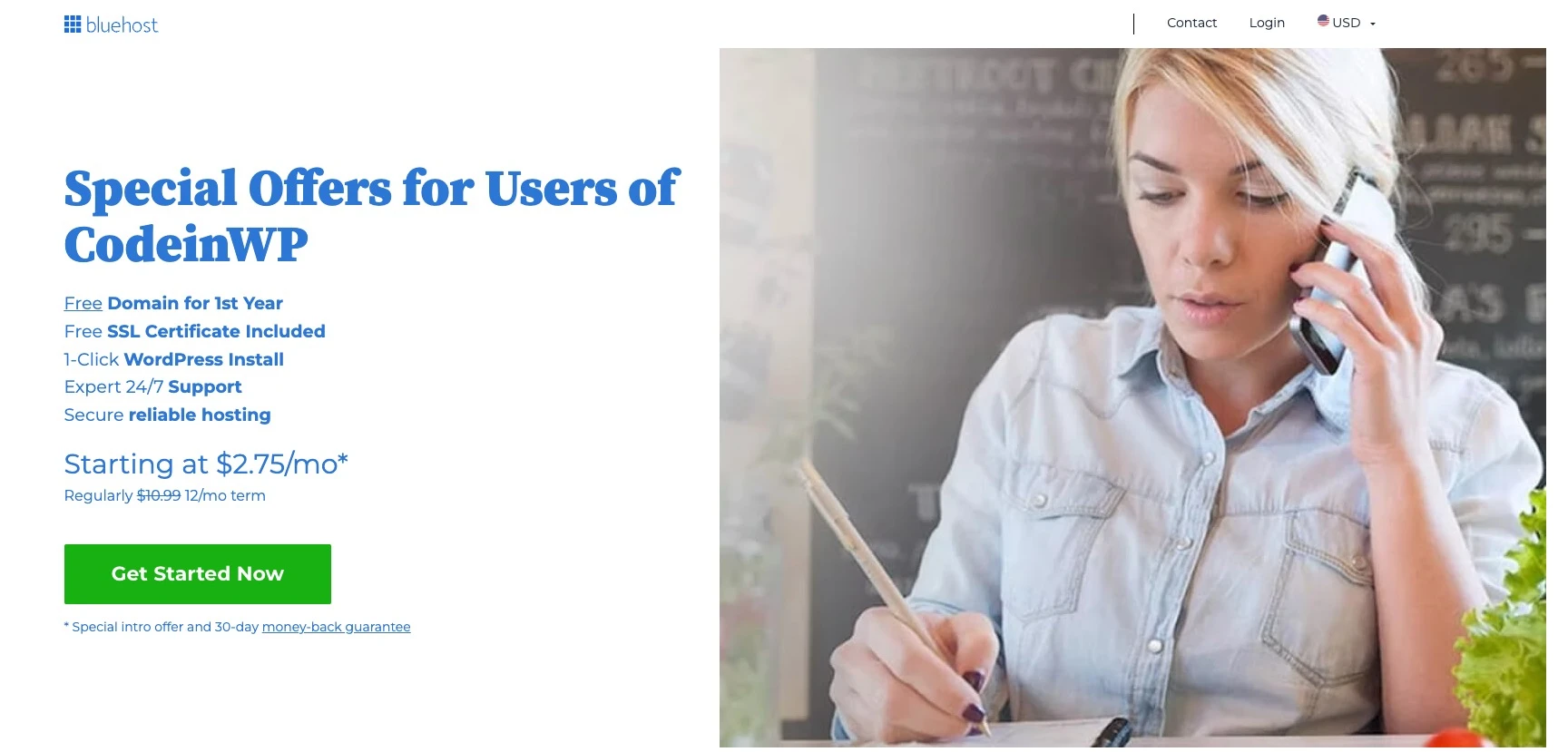
이 방법을 사용하려면 웹 호스팅 요금제를 구입해야 하므로 완전히 무료는 아닙니다. 그러나 어쨌든 웹 사이트를 호스팅해야 하는 경우 Bluehost와 같은 저렴한 옵션을 사용하고 거래의 일부로 사용자 정의 도메인 이메일 주소는 물론 1년 동안 무료 도메인 이름과 무료 SSL 인증서를 얻을 수 있습니다.
전문적인 온라인 입지를 구축하려는 경우 이는 탁월한 선택입니다. 설정이 쉽고 WordPress 웹사이트와 원활하게 작동하며 첫 웹사이트를 시작하는 데 필요한 다양한 도구를 제공합니다.
먼저 Bluehost로 가서 계획을 선택하세요. 가장 저렴한 옵션은 월 2.75달러부터 시작하는데, 이는 새 도메인이나 전용 이메일 호스팅 서비스를 구입하는 것보다 훨씬 저렴합니다.
계획을 선택하고 나면 웹사이트 도메인을 등록할 수 있습니다. 어떤 이름을 선택해야 할지 확실하지 않은 경우 제안을 제공하고 가용성을 확인할 수 있는 도메인 이름 생성기를 사용할 수 있습니다.
계정 설정을 마치면 Bluehost 대시보드에 로그인하고 제어판에서 고급 → 이메일 계정 으로 이동하세요. 여기에서 이메일 도메인을 구성할 수 있습니다.
새 이메일 도메인을 사용할 수 있는 방법에는 여러 가지가 있습니다. 예를 들어 Bluehost의 웹 메일 인터페이스를 사용하거나 Microsoft Outlook, Thunderbird 또는 Gmail과 같은 널리 사용되는 이메일 클라이언트에 연결할 수 있습니다. 일부 사용자는 받은 편지함을 확인하기 위해 호스팅 계정에 로그인할 필요가 없기 때문에 더 편리하기 때문에 이 솔루션을 선호합니다.
Bluehost는 Bluehost 이메일을 Outlook에 연결하는 방법에 대한 튜토리얼을 포함하여 탁월한 지원 문서를 제공합니다. Gmail을 통해 설정하는 방법에 대한 지침을 따를 수도 있습니다.
방법 4: DreamHost에서 무료 이메일 도메인 받기
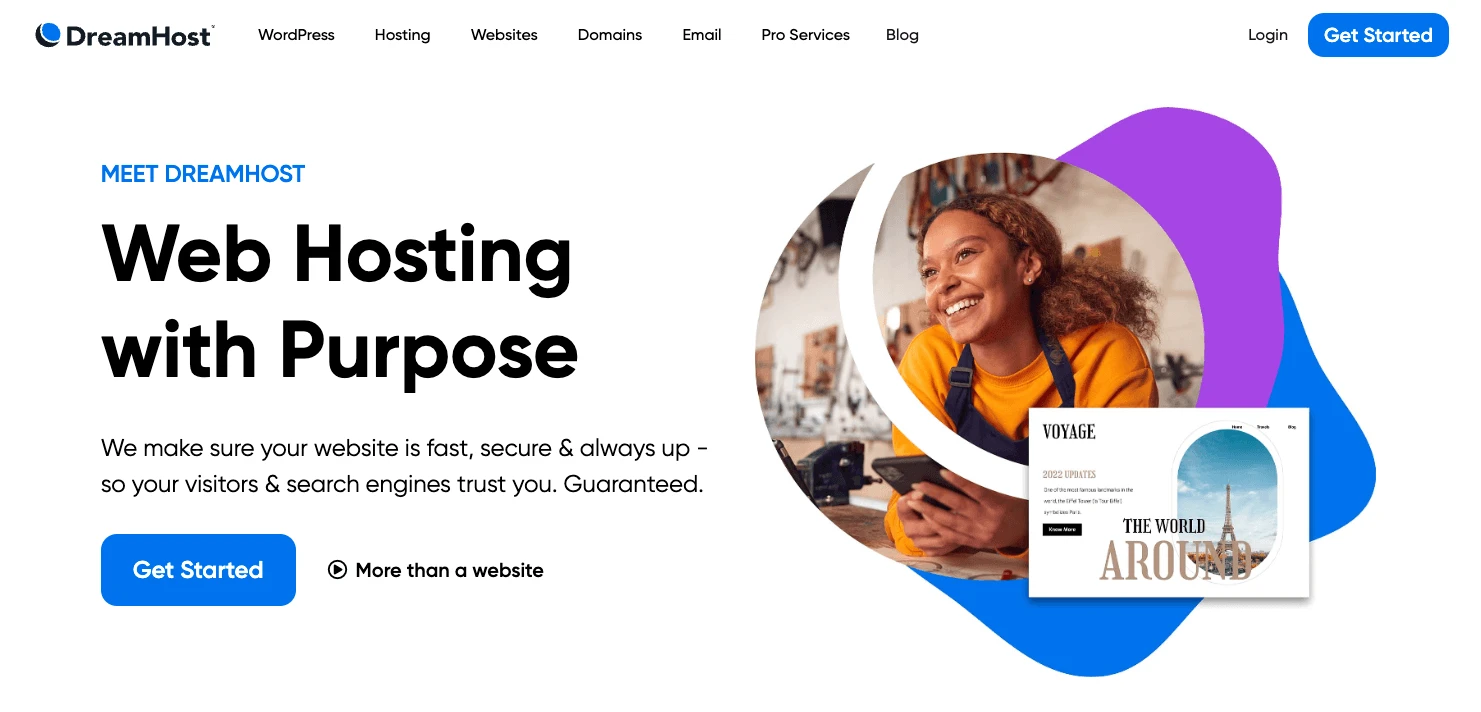
DreamHost는 일부 호스팅 계획과 함께 맞춤형 무료 이메일 도메인을 제공합니다. 다시 말하지만, 이 방법은 완전히 무료는 아닙니다. 그러나 호스팅 제공업체를 찾고 있는 경우에는 이것이 비용 효율적인 솔루션이 될 수 있습니다.

모든 호스팅 계획에서 이메일 도메인은 무료가 아닙니다. 예를 들어, 공유 스타터 패키지를 선택하면 이메일 주소에 대해 추가 비용을 지불해야 합니다. 따라서 월 $16.95부터 시작하는 DreamPress 옵션을 선택하는 것이 좋습니다.
모든 세부 정보를 입력하고 호스팅 패키지 비용을 지불하면 사용자 정의 이메일 도메인 주소를 선택할 수 있습니다. DreamHost 대시보드로 이동하여 메일 → 이메일 관리 로 이동하면 됩니다.
그런 다음 새 이메일 주소 만들기를 선택하고 세부 정보를 입력하세요. 선택한 업무용 이메일 주소, 비밀번호, 받은편지함에 할당할 저장 공간을 입력해야 합니다.
여기에서 DreamHost 대시보드에서 직접 이메일에 응답할 수 있습니다. 또는 새 주소를 Outlook과 같은 타사 플랫폼과 통합할 수 있습니다. 정말 쉽습니다!
무료 이메일 도메인에 대한 FAQ
우리는 무료 이메일 도메인을 얻는 몇 가지 다른 방법을 제공했습니다. 이제 우리는 귀하가 가질 수 있는 몇 가지 남아 있는 질문에 답해 드리겠습니다.
현재 도메인 이름이 포함 된 거의 100% 무료 이메일 주소는 소규모 기업을 위한 영구 무료 요금제를 제공하는 Zoho에서만 제공됩니다. 도메인 이름 이메일을 무료로 받을 수 있지만 여전히 도메인 자체를 구매해야 하며, Zoho를 통해 구매할 경우 연간 약 10달러를 돌려받을 수 있다는 점을 명심하세요. 또한 계획에는 제한이 있습니다. 최대 5명의 사용자에게 적합하며 각 사용자의 받은 편지함에 5GB가 할당되고 단일 도메인에 대한 이메일 호스팅이 가능합니다. 이메일 용량이 그 이상으로 늘어나면 도메인 이메일 주소와 서비스를 계속 사용하려면 업그레이드해야 합니다. 좋은 소식은 프리미엄 서비스도 매우 저렴하다는 것입니다.
무료 이메일 도메인이 많아 정확한 도메인을 선택할 수 없습니다. 브랜드 주소를 사용하거나 회사에서 제공하는 목록에서 선택해야 합니다. 그러나 호스팅 공급자를 통해 무료 이메일 도메인을 받은 경우 일반적으로 도메인 이름에 대한 모든 권한을 갖게 됩니다.
무료 이메일 도메인은 웹사이트의 도메인 이름을 반영한다면 그만한 가치가 있습니다. 이메일 끝자리를 무작위로 선택해야 한다면 귀하의 주소를 "hotmail.com", "yahoo.com", "gmail.com" 또는 유사한 주소와 구별하는 데 거의 도움이 되지 않습니다. 따라서 귀하의 웹사이트 호스팅 제공업체가 귀하의 도메인을 완벽하게 사용자 정의하고 회사 브랜드를 유지할 수 있는지 확인하는 것이 좋습니다.
결론
개인 이메일 주소를 사용하여 고객과 소통하는 것은 신뢰성에 도움이 되지 않습니다. 그러나 전문 이메일 도메인과 관련된 추가 비용을 피하고 싶을 수도 있습니다. 안타깝게도 무료 제품은 구하기 어렵지만 몇 가지 옵션이 있습니다.
요약하자면, 이 게시물에서 논의한 무료 이메일 도메인과 무료 이메일 계정을 얻는 네 가지 방법은 다음과 같습니다.
- Mail.com : 완전 무료 이메일 도메인을 원하고 일반 주소를 사용해도 괜찮을 경우 가장 좋은 옵션입니다.
- Zoho Mail : 이미 도메인 이름을 갖고 있는 사람들을 위한 무료 또는 저렴한 요금제입니다.
- Bluehost : 웹 호스팅과 사용자 정의 이메일 도메인이 필요한 경우에 적합합니다.
- DreamHost : 맞춤형 이메일 도메인으로 안정적인 웹 호스팅을 원하는 사용자에게 적합합니다.
소액의 월 사용료를 지불하려는 경우 Google Workspace(이전 G Suite)를 통해 자신만의 맞춤 도메인 이름으로 Gmail을 사용할 수도 있습니다. 전체 Google Workspace 이메일 튜토리얼에서 자세히 알아볼 수 있습니다.
무료 브랜드 이메일 주소를 만드는 방법에 대해 더 궁금한 점이 있으신가요? 댓글로 물어보세요!
무료 가이드
속도를 높이기 위한 4가지 필수 단계
귀하의 WordPress 웹사이트
4부작 미니 시리즈의 간단한 단계를 따르세요.
로딩 시간을 50-80% 줄입니다.
무료 이용* 이 게시물에는 제휴 링크가 포함되어 있습니다. 즉, 제품 링크 중 하나를 클릭하고 제품을 구매하면 수수료를 받게 됩니다. 하지만 걱정하지 마세요. 여전히 표준 금액을 지불하므로 추가 비용이 발생하지 않습니다.
